科管进销存管理系统是由科管软件推出的一款强大好用的进销存管理软件,软件具有入库管理、出库管理、库存管理等功能,操作也十分简单,能够更加便捷的管理,提高效率,适用于中小企业,商场,超市,仓库,工厂,销售门店等,有需要的朋友赶快下载吧!
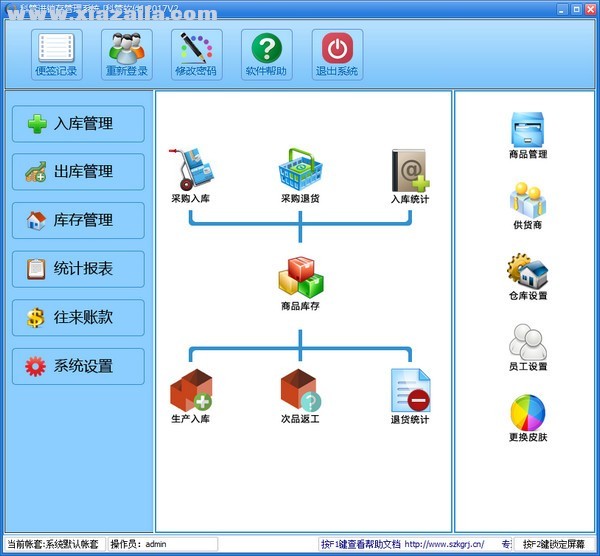
软件功能
一、入库管理:商品采购入库与退货、生产入库、次品返工、库存、入库统计、退货统计等。
二、出库管理:商品销售、客户退货、部门领用、部门退回、出库统计、退库统计、库存等。
三、库存管理:库存查询、库存盘点、库存报警等。
四、统计报表:进销存明细、进销存汇总、收对账单、发货对账单、发货成本、销售毛利等查询。
五、往来账款:应收、应付登记,收款、付款登记,应收、应付帐表等。
六、系统设置:权限分配、系统备份、数据清理、帐套管理等。
使用方法
1、系统设置: 在基本设置中可以对商品信息、供货商、客户、操作员、备份与备份恢复。
2.1.1、商品信息
在系统设置模块中点击“商品信息”进入商品信息界面如图
在商品信息窗口中左边是商品类别,右边列表中是该类别对应的商品。在某一类别上点击鼠标右键,可以新增类别,重命名和删除类别。新增的类别是属于所选类别的下一级,如果类别下有商品存在则该类别是不能被删除的。在类别名称后的文本框中可以输入类别名称或类别简码来查询需要的类别。
在商品列表中点击“增加”按钮打开增加商品界面如图
2.1.2、供货商设置
在系统设置模块中点击“供货商信息”按钮打开供货商信息窗口如图。在窗口中可以看到所有的供货商。点击“增加”按钮打开增加供货商窗口,输入供货商的信息,供货商名称不能重复。如果该供货商有期初金额就在“期初应收”后输入相应的金额。如果选择中“默认供货商”在采购进货和采购退货打开窗口的时候显示的为该供货商,默认供货商只能有一个。
2.1.3、客户设置
在系统设置模块中点击“客户信息”按钮打开客户信息窗口如图。在窗口中可以看到所有的客户。点击“增加”按钮打开增加客户窗口,输入客户的信息,客户名称不能重复。如果该客户有期初金额则在“期初应收”后输入相应金额。如果选择中“默认客户”在商品销售和顾客退货打开窗口的时候显示的为该客户,默认客户只能有一个。
2.1.4、操作员设置
在系统设置模块中点击“角色”按钮打开角色窗口如图。在窗口中可以看到所有的角色。点击“增加”按钮打开增加角色窗口,输入新的角色,进行权限分配。
在系统设置模块中点击“操作员设置”按钮打开角色窗口如图。在窗口中可以看到所有的操作员。点击“增加”按钮打开增加操作员窗口,输入新的操作员,并且选择好对应的角色。
2.1.5、备份设置
在系统设置模块中点击“系统维护”按钮,打开系统维护窗口再点击“备份/恢复数据库”按钮打开如图11界面。在备份数据页中选择备份的路径,如果需要自动备份就选中“自动备份”再选择每隔几小时备份一次,系统将根据设置自动备份数据库。在恢复数据页中选择恢复文件,点击“确定”即可。
安装教程
在本站下载后,进行解压,然后双击运行文件,进入安装界面,点击下一步
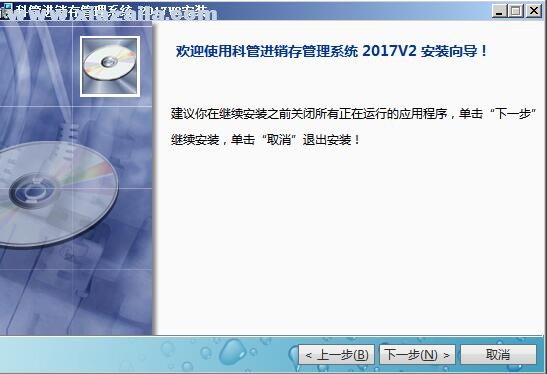
点击下一步
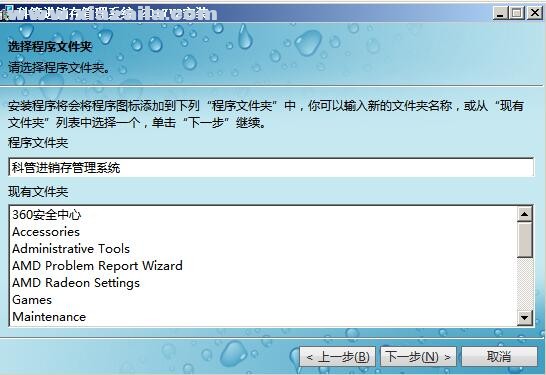
选择安装位置,默认D:盘,点击“下一步”进行安装.
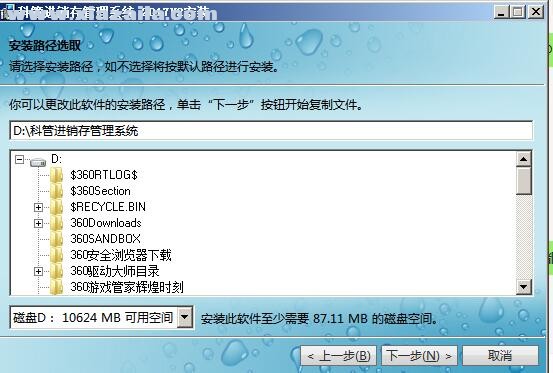
安装中,速度非常快,稍等片刻
安装完成,退出向导





软件评论 您的评论需要经过审核才能显示
网友评论